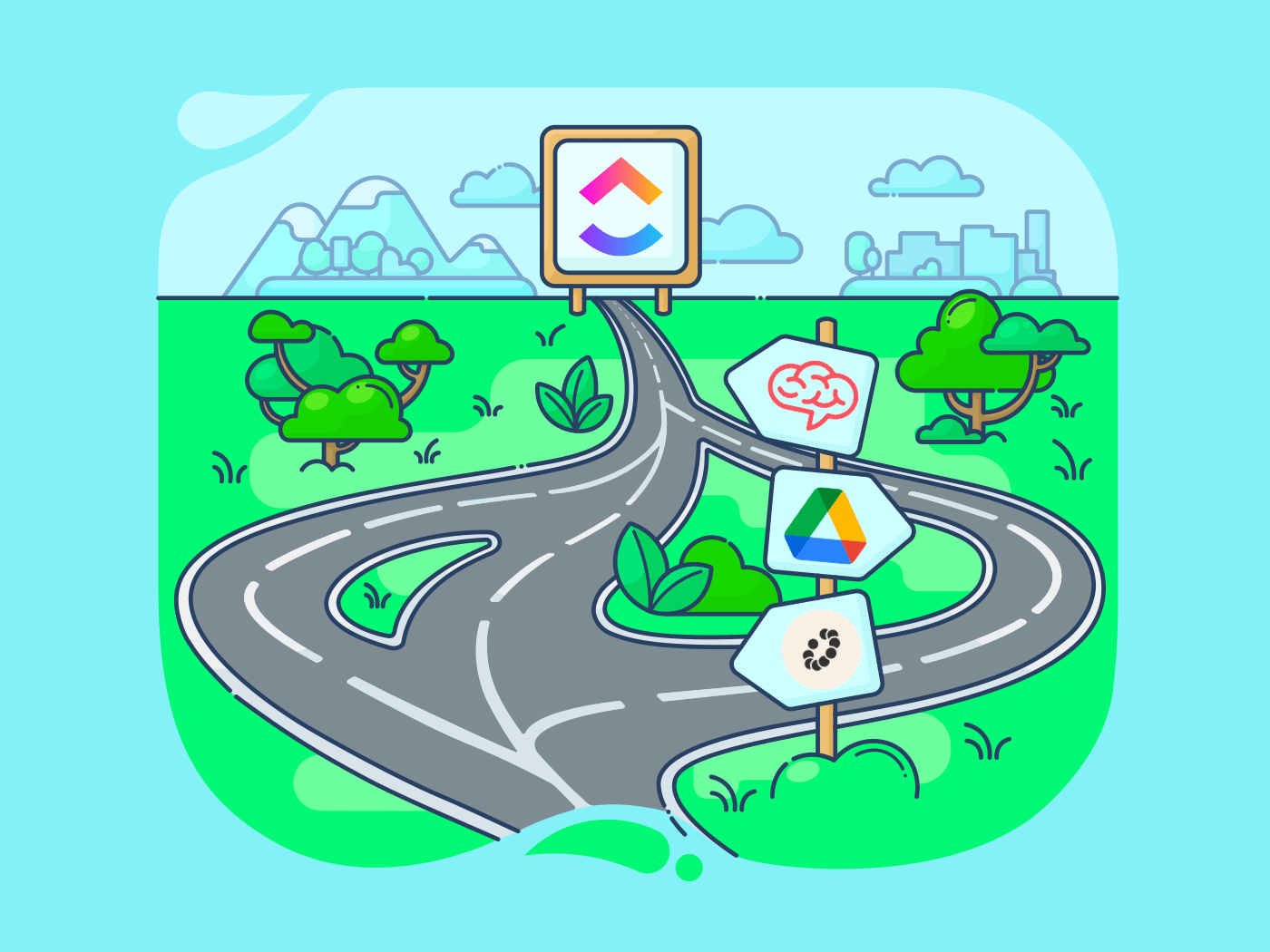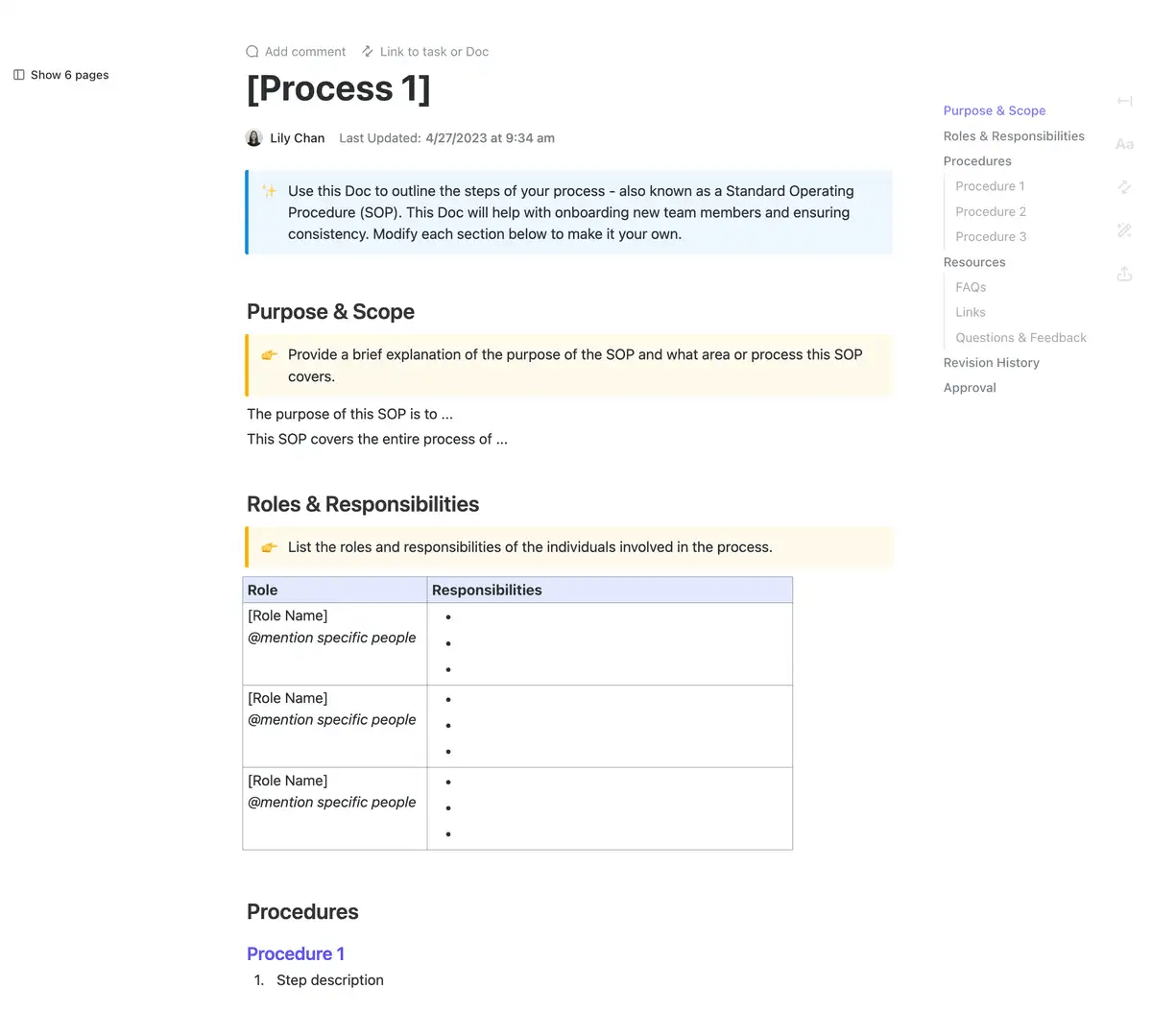저는 하루 종일 신규 및 기존 고객과 프로젝트 관리 요구사항과 과제에 대해 이야기를 나눕니다.
자주 등장하는 한 가지는 지난 몇 년 동안 팀 협업이 얼마나 많이 발전했는지입니다. 기업들은 팀이 반드시 같은 위치에 있지 않더라도 같은 페이지에 있어야 하는 원격 문화를 수용하고 있습니다.
2014년에는 Confluence와 같은 도구가 훌륭했지만, 오늘날 비즈니스에서는 레거시 소프트웨어에 대한 신뢰가 예전 같지 않습니다.
그래서 프로젝트 관리 및 팀 협업을 위한 Confluence 대안 목록을 정리해 보았습니다. 저희 팀과 저는 이러한 도구를 철저히 테스트하여 다양한 사용 사례에서 Confluence와 비교하여 어떻게 작동하는지 확인했습니다.
그럼 시작해 보겠습니다!
Confluence 한도
저는 내 일에 Confluence를 사용하면서 꽤 많은 문제에 직면했습니다. 몇 가지 주요 문제는 다음과 같습니다
- 지연된 고객 지원: Confluence 고객 지원팀의 지원을 예상보다 오래 기다려야 하는 경우가 종종 있었습니다. 시간이 촉박한 문제를 해결하기 위해 즉각적인 도움이 필요할 때 문제가 됩니다
- 가파른 학습 곡선: 기능을 탐색하고 용어를 이해하는 것은 특히 저희 팀에 새로 들어온 신입 사원에게는 상당히 어려운 일이었습니다. Confluence를 완전히 숙지하려면 상당한 시간과 노력을 투자해야 합니다
- 느린 검색 기능: 작업 공간 내에서 특정 정보나 리소스를 찾는 데 시간이 오래 걸리는 경우가 많아서 흐름이 끊기고 효율성이 떨어집니다
- 복잡한 권한 관리 : 특정 페이지를 편집하거나 기여할 수 있는 사람을 파악하거나 팀의 필요에 맞게 권한을 구성하기가 어렵습니다
- 공동 콘텐츠 개발의 어려움: 여러 사람이 같은 문서를 동시에 편집할 때 편집 내용을 조정하기 어려워 버전 충돌이 발생함
이러한 반복되는 문제를 염두에 두고, 저는 다음과 같이 후보를 선정했습니다
원활한 협업을 가능하게 하고, 지식에 빠르게 액세스할 수 있으며, 팀의 생산성을 유지할 수 있습니다.
Confluence 대안 한눈에 보기
| Confluence 대안 | 최적 | 주요 기능 | 가격 | |
|---|---|---|---|---|
| ClickUp | 실시간 편집 및 공동 작업 | ClickUp 문서 및 ClickUp Brain | Free Forever 무제한: 사용자당 월 $7비즈니스: 사용자당 월 $12Enterprise: 맞춤형 가격클릭업 브레인은 각 작업 공간에 대해 사용자당 월 $5로 이용 가능합니다 | |
| 중소기업(SMB)을 위한 지식창고 만들기 | Notion 위키 | FreePlus: 월 $10/좌석 비즈니스: 월 $18/좌석 기업: 맞춤형 가격 Notion AI는 각 작업 공간에 대해 사용자당 월 $10에 사용할 수 있습니다 | ||
| Google 드라이브 | Google 에코시스템 사용자 | 문서, 스프레드시트, 슬라이드 등 다른 Google 작업 공간 도구와의 통합 | 비즈니스 스타터: 월 $7.20/사용자(Google 작업 공간)비즈니스 스탠다드: 월 $14.40/사용자(Google 작업 공간)비즈니스 플랜: 월 $21.60/사용자(Google 작업 공간)엔터프라이즈: 맞춤형 요금제(Google 작업 공간) | |
| 누클리노 미니멀리스트 인터페이스 누클리노 사이드킥 무료 표준: 월 $6/사용자 프리미엄: 월 $12/사용자 | 프리미엄: $12/월 | |||
| SharePoint | 고급 문서 관리 | Word, Excel 및 Teams와의 통합 | SharePoint (플랜 1): 월 $5/사용자(연간 플랜) Microsoft 365 비즈니스 표준: 월 $12.50/사용자(연간 플랜) | |
| 원활하고 안전한 문서 공유 | 사용자 지정 가능한 다양한 템플릿 | Quip 스타터: 월 $12/사용자 Quip Plus: 사용자당 월 $25(연간 청구)Quip 고급: 사용자당 월 $100(연간 청구) | ||
| 문서 및 작업 정리, 깔끔한 UI 및 자동화, 개인: 무료 스타터: 사용자당 월 $13.49고급: 월 $30.49/사용자 기업: 맞춤형 가격Enterprise+: 맞춤형 요금제 | ||||
| 미디어 임베딩, Dropbox 연동 및 편리한 모바일 앱, 기본: FreePlus: 월 $11.99/사용자 에센셜: 월 $19.99/사용자 비즈니스: 사용자당 월 $18 Business Plus: 사용자당 월 $30 | ||||
| Zoho Learn (이전 Zoho Wiki) 맞춤형 wiki 만들기 고급 권한 제어 무료 익스프레스: 사용자당 월 $1프로페셔널: 월 $3/사용자 | ||||
| 문서 360 | 기업 지식 베이스 | AI 검색 기능 | 무료Standard: 프로젝트당 월 $199 프로페셔널: 299/프로젝트/월(연간 청구만 해당)비즈니스: 월 $399/프로젝트(연간 청구만 해당)기업: 월 $ 599 / 프로젝트 (연간 청구 전용) |
2024년에 사용할 10가지 최고의 Confluence 대안
1. ClickUp - 실시간 편집 및 협업에 적합
사내 즐겨찾기인 ClickUp부터 시작하겠습니다. 이 프로젝트 관리 도구의 협업 기능은 여러 기능의 팀을 한 지붕 아래 모아 규모에 맞게 일관성을 유지할 수 있는 단일 소스를 제공합니다.
제가 사용하는
ClickUp 문서
to
표준 운용 절차(SOP), 기술 문서, 제품 로드맵 또는 기타 모든 유형의 콘텐츠. 심층적인 설명이 필요한 문서의 경우, 저는 중첩된 페이지를 사용하여 관련 콘텐츠를 연결하고, 빠른 개요를 위해 테이블을 추가하거나, 참조를 위해 북마크를 포함하는 등 중앙 집중식 스페이스 내에서 모든 작업을 수행합니다.
실시간 편집 기능 덕분에 원격 근무 중인 팀과 협업하며 야심 찬 아이디어를 실현하기 위해 함께 일할 수 있습니다. 제 의견을 추가하거나 명확히 해야 할 내용이 있으면 댓글에 팀원들을 태그하면 팀원들이 즉시 알림을 받습니다.
문서에서 작업 생성은 몇 초 만에 끝납니다. 텍스트의 일부를 선택해 담당자 및 마감일과 같은 관련 세부 정보와 함께 실행 항목으로 변환하기만 하면 됩니다.
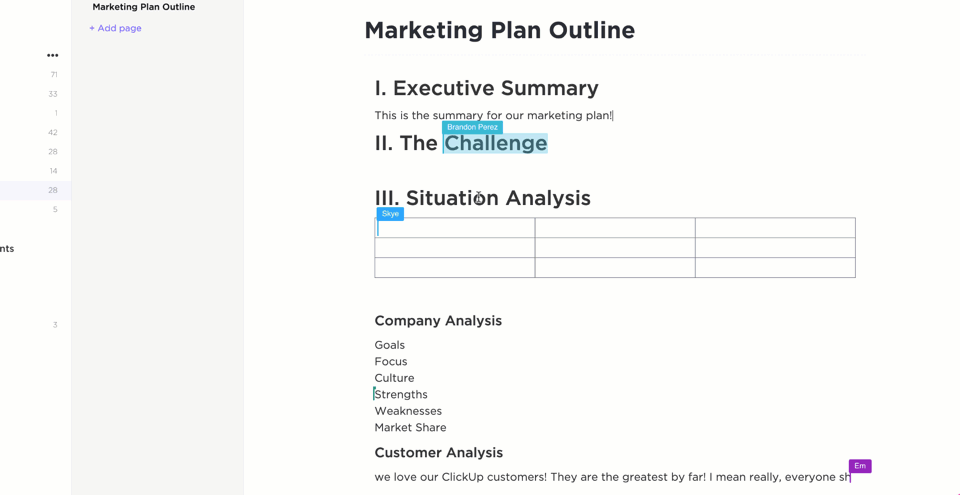
ClickUp 문서를 사용하여 팀원들과 실시간으로 협업하세요
저는 종종 상세한 회사 wiki에서 일하고 수시로 업데이트해야 하는 경우가 많습니다. ClickUp의 방대한 맞춤형 템플릿 라이브러리를 통해 wiki 및 문서 요구 사항 는 이러한 작업에 유용합니다. 제가 즐겨 사용하는 프레임워크는
-정보를 큐레이션, 정리, 공유하는 빠른 방법입니다.
이 템플릿을 사용합니다:
- 행동 강령, 표준 운용 절차(SOP), 자주 사용하는 도구에 대한 사용 방법 가이드 등 중요한 회사 리소스에 대한 내부 지식 베이스를 만듭니다.
- 팀원들과 실시간으로 협업하여 콘텐츠를 작업하고 업데이트합니다
- 팀이 시간 낭비 없이 일반적인 질문에 대한 답을 찾을 수 있도록 지원
- 모든 문서를 중앙 위치에 저장하고 협업하세요
- 시기적절한 편집을 통해 문서를 최신 상태로 유지
디자인, 상태, 필드, 보기를 사용자 정의할 수 있는 다양한 옵션이 있는 템플릿을 사용하면 모든 공식 문서에 대해 일관된 구조를 유지할 수 있습니다. 또한 더 이상 wiki 구조를 처음부터 개발할 필요가 없으므로 효율성과 속도가 향상됩니다.
속도에 대해 말하자면, ClickUp의 무기고에는 슈퍼 히어로 도구가 있습니다
ClickUp Brain
! This AI 지식 관리자 제품 요구 사항 문서, 내부 교육 모듈, 이메일 또는 블로그 게시물 작성 등 내 작성 프로세스를 빠르게 추적합니다.
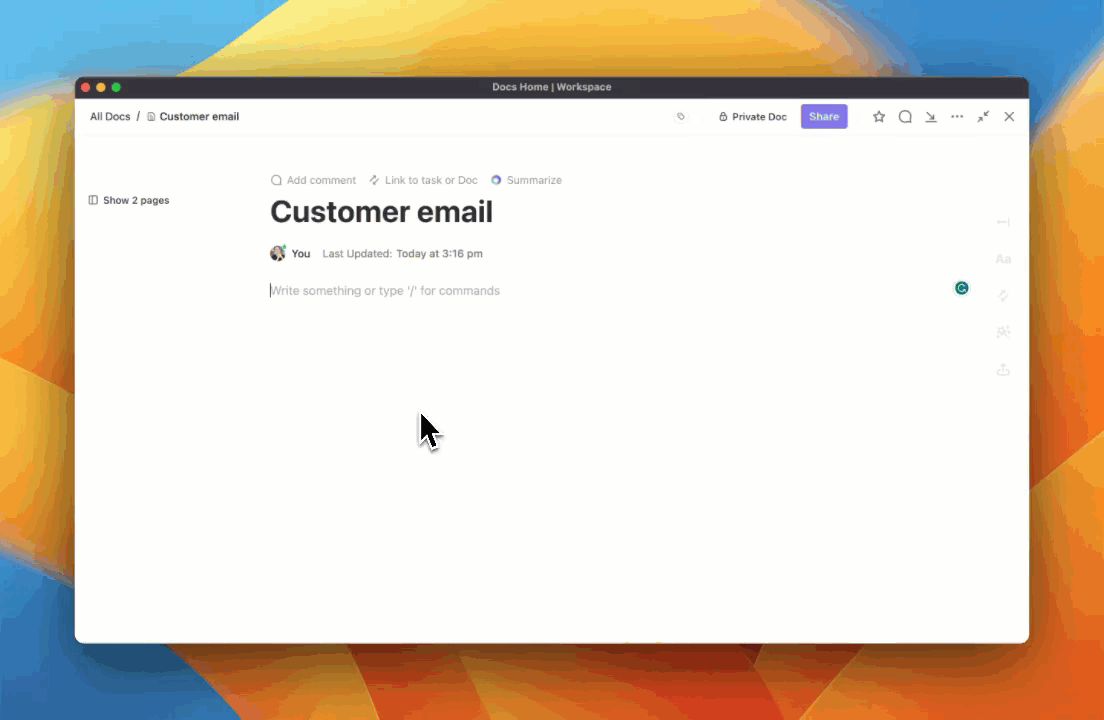
clickUp Brain으로 커뮤니케이션을 개선하고 시간을 절약하세요_
Brain은 작업, 문서, 팀원에 대한 업데이트를 제공하고, 특정 사용 사례에 대한 템플릿을 생성하며, 위키(및 전체 작업 공간)를 분석하여 질문에 대한 답을 빠르게 찾을 수 있습니다. 정말 최고의 조타수입니다!
ClickUp 최고의 기능
- ClickUp 문서의 집중 모드로 방해 요소를 차단하고 한 번에 한 줄, 한 가지 아이디어에 집중하세요
- 첨부 파일, 위젯, 디바이더, 코드 블록을 추가하고 Markdown 언어에 액세스하는 등 다양한 형식으로 문서를 맞춤 설정하세요
- 팀, 게스트 또는 공개 액세스에 대한 다양한 권한 제어를 설정하여 회사 문서 보호
- 자주 사용하는 문서를 템플릿으로 저장하고 빠르게 액세스하세요
- 1000개 이상의 타사 앱과 ClickUp 통합(HubSpot, Salesforce, OneDrive, Microsoft Teams, Figma, GitHub 등 포함)
ClickUp 제한 사항
- 모바일 앱은 아직 웹 버전의 모든 기능을 제공하지 않습니다
ClickUp 가격
- free Forever
- 무제한: 월 $7/사용자/월
- Business: $12/사용자/월
- Enterprise: 맞춤형 요금제
- ClickUp Brain은 각 작업 공간에 대해 월 $ 5 / 사용자로 제공됩니다
ClickUp 평가 및 리뷰
- G2: 4.7/5 (9,000개 이상의 리뷰)
- Capterra: 4.6/5 (4,000개 이상의 리뷰)
실제 사용자들은 ClickUp에 대해 어떻게 평가할까요?
ClickUp의 가장 마음에 드는 점은 필요에 맞는 올인원 솔루션이 있다는 점입니다. 더 이상 Confluence에서 위키 페이지를, Jira에서 엔지니어링 티켓을, Notion에서 테이블/리스트를 찾을 필요가 없습니다. 한곳에서 사용자를 관리하고 비용을 절감하면서 이 모든 것을 할 수 있습니다.
로돌포 구티에레즈, 개발자
2. Notion - 중소기업을 위한 지식창고 제작에 가장 적합한 솔루션
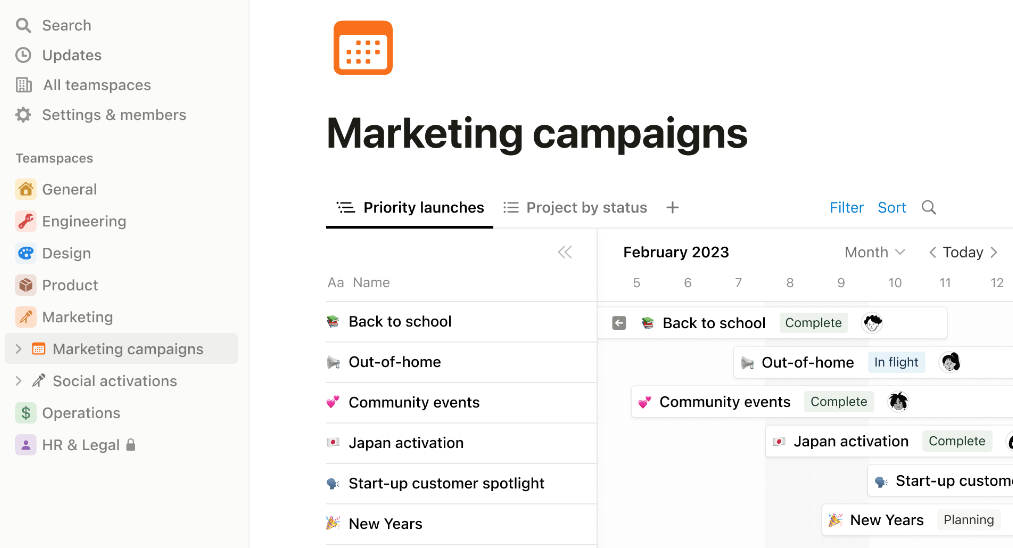
via
Notion은 모든 크기의 원격 팀을 위한 지식 관리 도구이자 협업 작업 공간입니다.
저는 Notion 문서를 테스트하여 회의 노트를 작성하고 팀과 함께 프로젝트 요구 사항에 대해 브레인스토밍했습니다. 알고 보니 문서 내에서 코드 조각, 수학 방정식, 북마크, 알림 등 여러 가지 콘텐츠 유형을 추가할 수 있었습니다. 중앙 허브에서 할 일 목록과 프로젝트 문서를 정리할 수 있는 좋은 방법입니다!
하지만 템플릿을 맞춤 설정하고 자동화를 설정하는 것이 더 쉬웠으면 좋았을 텐데, 템플릿을 맞춤 설정하는 데 많은 시간과 수작업 노력이 필요해 빠르게 확장하려는 전문가에게는 적합하지 않을 수 있습니다.
Notion 위키는 제가 사용해 본 또 다른 강력한 도구입니다. 이 도구는 조직에서 중요한 정보를 공유하고 필요에 따라 업데이트할 수 있는 지식 베이스 역할을 하며, 직원들은 원할 때 언제든지 정보에 액세스할 수 있습니다. 특히 동기화된 블록 기능이 마음에 들었는데, 동일한 정보가 여러 곳에 있는 경우 한 번만 편집하면 모든 곳에 변경 사항이 반영됩니다.
예를 들어, 저는 보통 제가 만드는 모든 프로젝트 개요에 프로젝트 목표를 포함시킵니다. 목표 문서를 조금 편집했는데 동기화된 블록 덕분에 변경 사항이 모든 곳에 즉시 업데이트되었습니다.
Notion 최고의 기능
- Notion AI를 사용해 테이블 자동 완성, 작업 공간 내 정보 찾기, 기술 용어 설명하기
- 드래그 앤 드롭 기능으로 wiki를 더 빠르게 정리하세요
- 최신 정보에 액세스할 수 있도록 페이지 확인
- ClickUp, Asana, GitHub, GitLab, Jira, Calendly, Figma 등과 tool 통합
Notion 제한 사항
- 페이지 생성은 시간이 많이 소요되는 프로세스입니다
- 템플릿 편집 및 맞춤형 설정이 어려움
Notion 가격
- 무료 무료
- 플러스 : 월 $ 10 / 좌석
- 비즈니스 : $18/좌석/월
- Enterprise: 맞춤형 가격 책정
- Notion AI는 각 작업 공간에 대해 사용자당 월 $10에 이용 가능합니다
Notion 평가 및 리뷰
- G2: 4.7/5(5,000개 이상의 리뷰)
- Capterra: 4.7/5 (2,000개 이상의 리뷰)
3. Google 드라이브 - Google 생태계 사용자에게 적합
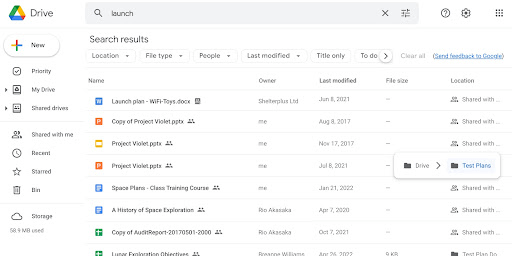
via Google 드라이브 Google 드라이브(Google 작업 공간의 일부)는 기술 예산이 제한된 개인 또는 중소기업 비즈니스에 적합한 또 다른 매력적인 Confluence 대안입니다.
제가 수년 동안 Google 드라이브에 대해 좋아했던 많은 것들이 있습니다. 굳이 한 가지를 꼽으라면 문서, 스프레드시트, 슬라이드, Google 드라이브 등 다른 Google 작업 공간 도구와의 손쉬운 통합이라고 할 수 있습니다.
Google 생태계를 선호하는 팀은 Drive를 사용하여 실시간으로 콘텐츠를 만들고, 공유하고, 협업하고, 액세스하기 쉬운 리포지토리에 리소스를 저장할 수 있습니다.
공유 설정은 또 다른 편리한 기능으로, 특정 문서에 액세스할 수 있는 사용자를 수동으로 제어하고 민감한 데이터를 보호할 수 있습니다. 하지만 이 설정을 자동화하는 옵션이 없기 때문에 수동으로 설정하는 데 많은 시간이 걸립니다. 개인용으로 사용하기에는 좋지만 확장성이 떨어집니다.
Google 드라이브의 주요 기능
- 넉넉한 저장소 공간으로 파일 크기에 대해 걱정할 필요가 없음
- Google Docs에서 여러 팀원과 실시간으로 공동 작업
- 폴더와 컬렉션을 만들어 리소스를 정리하세요
- 데스크톱, 태블릿, 모바일 등 모든 기기에서 원활하게 일하세요
Google 드라이브 제한 사항
- 문서 내 중첩 페이지 생성에는 적합하지 않음
- 제한된 버전 변경내용 기록 기능 - 시간 경과에 따른 문서 수정 내용을 자세히 추적할 수 없음
Google 드라이브 가격
- 비즈니스 스타터 : 사용자당 월 $7.20 (Google 작업 공간)
- 비즈니스 표준 : 월 $ 14.40 / 사용자 (Google 작업 공간)
- 비즈니스 플랜 : 월 $ 21.60 / 사용자 (Google 작업 공간)
- Enterprise : 맞춤형 가격 (Google 작업 공간)
Google 드라이브 평가 및 리뷰
- G2: 4.6/5 (42,000개 이상의 리뷰, Google 작업 공간)
- Capterra: 4.7/5 (15,000개 이상의 리뷰, Google 작업 공간)
4. 누클리노 - 미니멀한 인터페이스에 최고
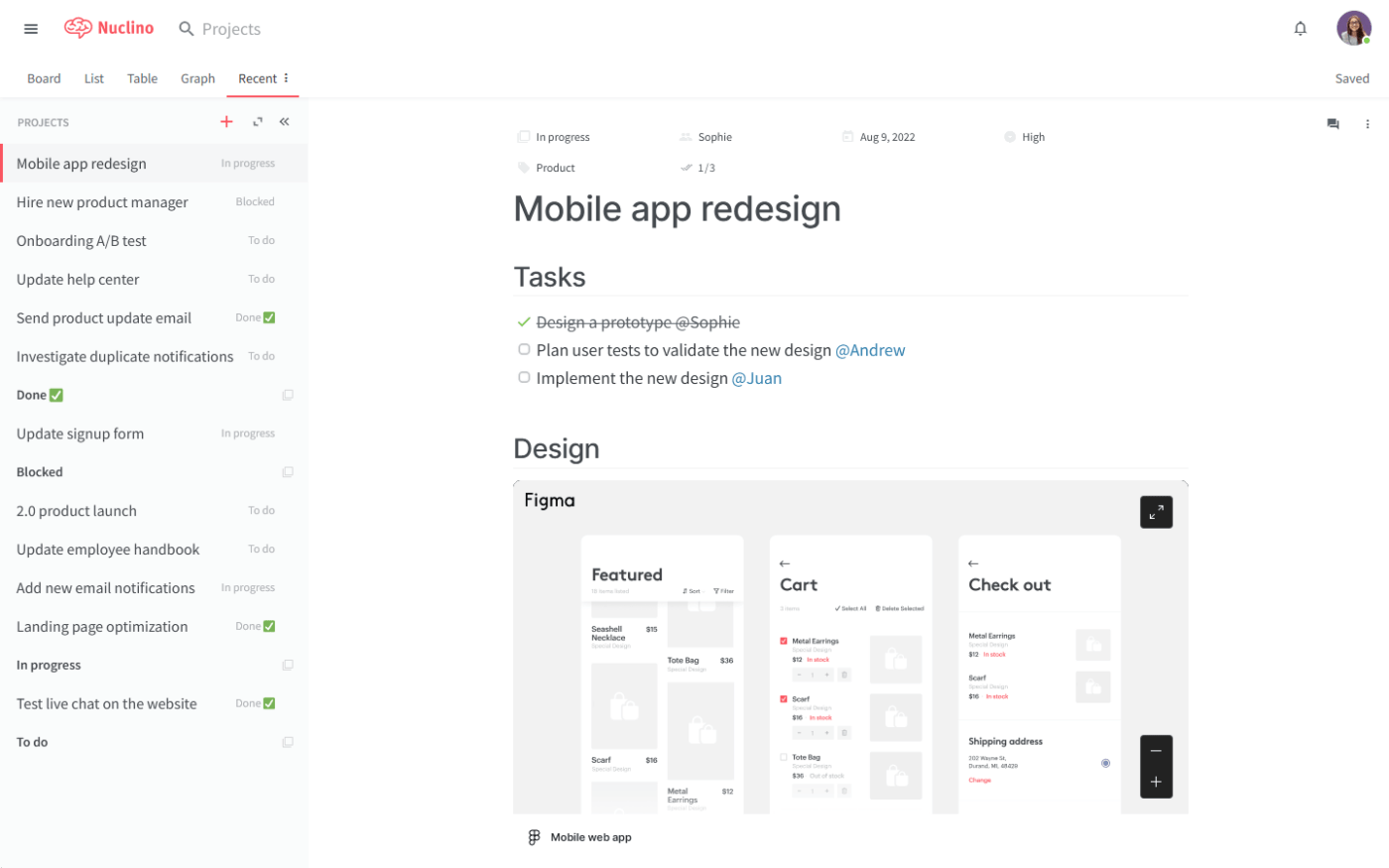
via
This
는 그래픽이 많은 Confluence의 인터페이스에 대한 대안을 찾는 사용자에게 가장 적합합니다.
협업 기능을 테스트해 본 결과, 많은 인기 레거시 도구와 치열한 경쟁을 벌이고 있습니다.
누클리노에서 만든 각 항목은 공동 작업 문서로 바뀌었고, 플로차트와 파일이 포함된 상세한 wiki를 만들고, 노트를 작성하고, 팀원에게 작업을 할당하고, 실시간으로 함께 작업할 수 있었습니다. 더 이상 버전 충돌이 없습니다!
누클리노 주요 기능
- 깔끔한 사용자 인터페이스로 일에 집중하세요
- 슬래시 명령어, 단축키 및 Markdown을 사용하여 보다 효율적으로 일하세요
- 누클리노 사이드킥을 사용하여 문서 초안을 작성하고, 노트를 요약하고, 이미지를 생성합니다
- 빠른 검색 기능으로 적시에 적절한 정보를 검색할 수 있습니다
누클리노 제한 사항
- 타사 통합 한도 제한
- 광범위한 맞춤화가 필요한 대기업에는 적합하지 않을 수 있음
누클리노 가격
- 무료
- 표준: 사용자당 월 $6
- 프리미엄: 사용자당 월 $12
누클리노 평가 및 리뷰
- G2: 4.7/5 (20+ 리뷰)
- Capterra: 4.7/5 (80개 이상의 리뷰)
5. SharePoint - 고급 문서 관리에 최고
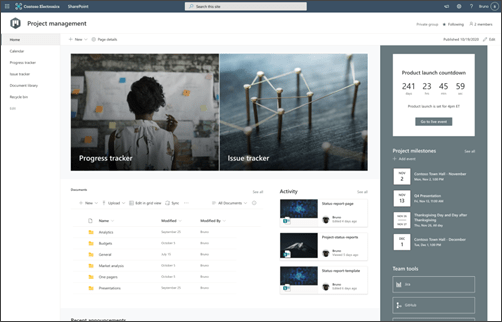
via
SharePoint와 Office 365의 긴밀한 통합을 통해 사용자는 Word, Excel, Teams와 같은 익숙한 도구를 사용하여 공동 작업할 수 있습니다.
이 기능을 사용해 보는 동안
를 사용해 본 결과, 실시간으로 문서를 공동 작성하고 여러 버전을 효과적으로 관리하는 것이 매우 쉬워 마음에 들었습니다. 또한 이메일 자동화를 설정하고 고객 서비스 자동 응답을 트리거하는 Power Automate를 직접 사용해 보았는데, 몇 분 만에 시작할 수 있었어요.
Confluence는 강력한 wiki 생성 및 관리 기능으로 유명하지만, SharePoint는 고급 메타데이터 관리, 문서 라이브러리 및 강력한 검색 기능을 포함하여 문서 관리를 위한 더 광범위한 기능을 제공합니다.
SharePoint는 Mac, PC 및 모바일 장치에서 작동하므로 장치를 바꾼 후에도 일의 흐름을 유지할 수 있습니다.
SharePoint 주요 기능
- 파일, 데이터 및 리소스를 한곳에 통합
- Microsoft Viva에서 연결 및 대화를 찾고 집단 지식을 최대한 활용합니다
- 빠른 검색을 위해 관련 태그 및 메타데이터로 콘텐츠 구성
- 문서의 버전 변경 사항을 추적하고 필요한 경우 이전 버전으로 돌아가기
SharePoint 제한 사항
- Microsoft 에코시스템에 대한 높은 의존성
- 기본 기능을 넘어 플랫폼을 맞춤형으로 사용하려면 기술 전문 지식이 필요함
SharePoint 가격
- SharePoint(플랜 1): 사용자당 월 $5(연간 플랜)
- Microsoft 365 비즈니스 표준: 월 $12.50/사용자(연간 플랜)
SharePoint 평가 및 리뷰
- G2: 4/5(8,000개 이상의 리뷰)
- Capterra: 4.3/5 (5,000개 이상의 리뷰)
6. Quip - 원활하고 안전한 문서 공유에 적합
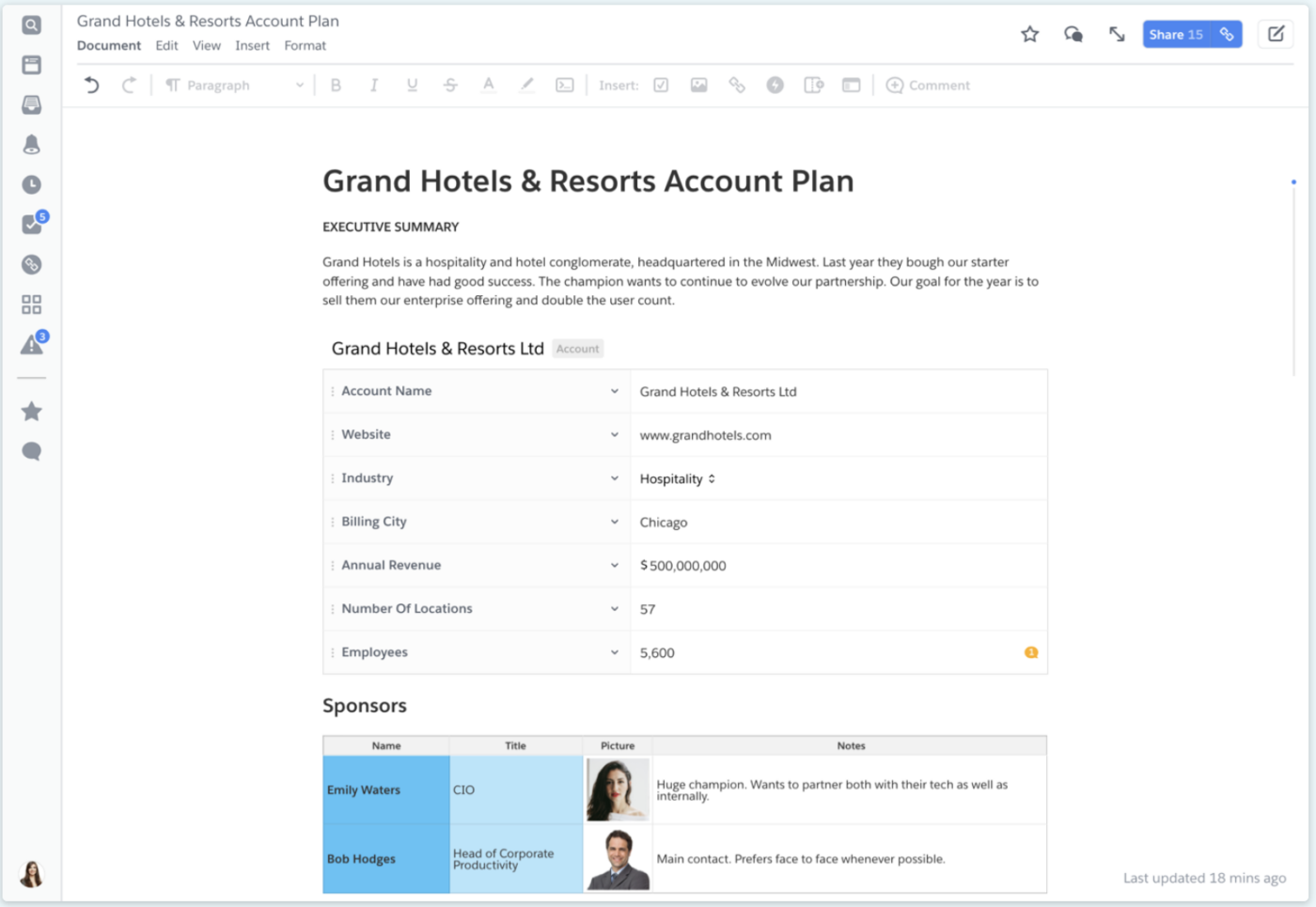
via
Salesforce가 소유한 Quip은 이 목록에서 콘텐츠 생성 및 문서 관리에만 초점을 맞춘 몇 안 되는 도구 중 하나입니다. 저는 Quip에서 문서를 작성하고 하위 폴더에 정리하는 것이 매우 쉬웠습니다.
하지만 Quip의 가장 큰 장점은 공유 기능입니다. 문서 공유 대상을 한도로 설정하고, 파일을 잠그고, 시스템 전체에서 추적할 수 있습니다. 저는 기밀 문서와 공개적으로 공유되는 대량의 문서를 관리해야 하기 때문에 이 기능이 특히 제 워크플로우에 잘 맞았습니다.
Quip 최고의 기능
- 슬라이드, 스프레드시트, 데크 등 모든 자료를 한 곳에서 생성하세요
- '@'로 태그를 지정해 사용자를 추가하고 협업하세요
- 영업팀, 마케팅, HR, 회계 부서를 위한 다양한 범위의 템플릿 사용
- Dropbox, Zendesk, Jira, Slack 등 광범위한 통합 기능으로 팀의 확장성 지원
킵 한도
- 대부분의 값은 Salesforce 통합으로 잠겨 있습니다
Quip 가격
- Quip 스타터 : 사용자당 월 $ 12
- Quip Plus: 월 $25/사용자(연간 청구)
- Quip 고급 : 월 $100/사용자(연간 청구)
Quip 평가 및 리뷰
- G2: 4.2/5 (1000개 이상의 리뷰)
- Capterra: 4.4/5 (200개 이상의 리뷰)
7. Asana - 문서 및 작업 정리에 적합

via
Asana는 인기 있는 프로젝트 및 문서 관리 도구로, Confluence를 능가할 수 있습니다. Asana에서 가장 먼저 눈에 띄는 것은 UI입니다. 그 자체로는 복잡한 기술 스택이지만, 사용자를 새로운 작업으로 안내하는 영리한 UI 요소가 있습니다.
Asana의 페이지는 체계적이고 훑어보기 쉽습니다. 팀원에게 작업을 빠르게 위임하고 부서 간 진행 상황을 추적할 수 있는 작업 관리 기능이 마음에 들었습니다.
Asana의 맞춤형 규칙 덕분에 다른 도구를 추가할 걱정 없이 저희의 창의적인 워크플로우를 수용할 수 있었습니다. 예를 들어 작업 단계가 작성에서 편집으로 이동하면 글쓰기 프로젝트를 지정된 에디터에게 자동으로 할당하는 규칙을 설정했습니다.
Asana 최고의 기능
- 브랜드 내 가이드라인과 양식을 사용하여 크리에이티브와 프로젝트 범위를 표준화하세요
- 콘텐츠 파이프라인 보기 및 프로젝트 전반에서 문서 추적을 통해 중복 방지
- AI 및 자동화를 사용하여 콘텐츠 생성 및 배포를 연결합니다
- 템플릿을 사용하여 협업 및 크리에이티브 제작 확장
Asana 제한 사항
- 복잡한 에코시스템으로 인해 신규 사용자에게 가파른 학습 곡선이 발생할 수 있습니다
Asana 가격
- 개인 : 무료
- 스타터 : 사용자 당 월 $ 13.49
- 고급 : 사용자 당 월 $ 30.49
- Enterprise : 맞춤형 가격 책정
- Enterprise+: 맞춤형 요금제
Asana 평가 및 리뷰
- G2: 4.3/5 (9500+ 리뷰)
- Capterra: 4.5/5 (12500+ 리뷰)
8. Dropbox Paper - 미디어 임베딩에 적합
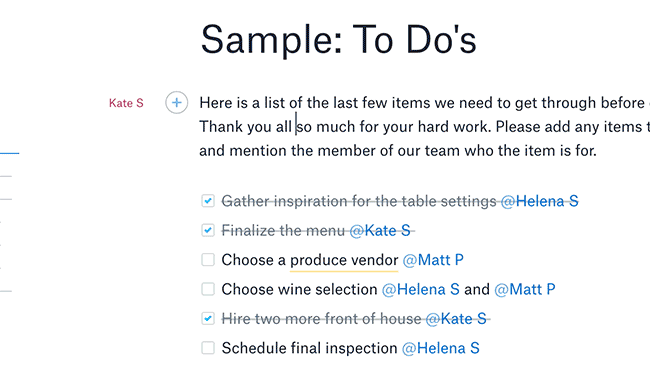
via
Dropbox는 클라우드 스토리지 제품으로 유명하지만 Dropbox Paper는 과소 평가되고 있습니다
은 눈에 잘 띄지 않습니다. 제가 사용해 본 결과, 특히 Dropbox 사용자를 위해 멋지게 설계된 Confluence 대안이라는 것을 알게 되었습니다.
가장 마음에 들었던 것은 미디어 임베딩 기능이었습니다. YouTube 비디오, GIF, 심지어 Figma 디자인까지 가져와서 문서 내에서 바로 재생할 수 있었죠. 덕분에 팀원들과 아이디어와 피드백을 공유하는 방식이 개선되었습니다.
Wiki의 경우 미리 작성된 템플릿을 사용했는데, 특히 신규 사용자에게 적합한 것으로 나타났습니다. 저희 팀은 아이디어를 브레인스토밍하고, 개요를 디자인하고, 공동 작업자를 초대할 수 있었습니다.
그리고 가장 편리한 부분은? 여러 기기에서 실시간으로 동기화된다는 점입니다.
Dropbox Paper의 최고의 기능
- 키보드 단축키를 사용해 생산성 향상
- 파일 시스템을 정리하고 통합해 원활한 워크플로우 제공
- 모바일 앱을 사용해 이동 중에도 문서를 편집하고 관리할 수 있습니다
- 수많은 Dropbox 연동 파트너와 연동해 업무 중단 방지
Dropbox Paper 용량 한도
- 오프라인 기능은 한도 제한적이며 추가 업데이트가 필요합니다
Dropbox Paper 가격
- 기본 : 무료
- 플러스: 사용자당 월 $11.99
- 필수 : 사용자당 월 $19.99
- Business : $ 15 / 사용자 / 월
- Business Plus : $ 30 / 사용자 / 월
Dropbox Paper 평가 및 리뷰
- G2: 4.1/5 (4000개 이상의 리뷰)
- Capterra: 4.4/5 (200개 이상의 리뷰)
9. Zoho Learn (이전 Zoho 위키)-맞춤형 위키 생성에 적합
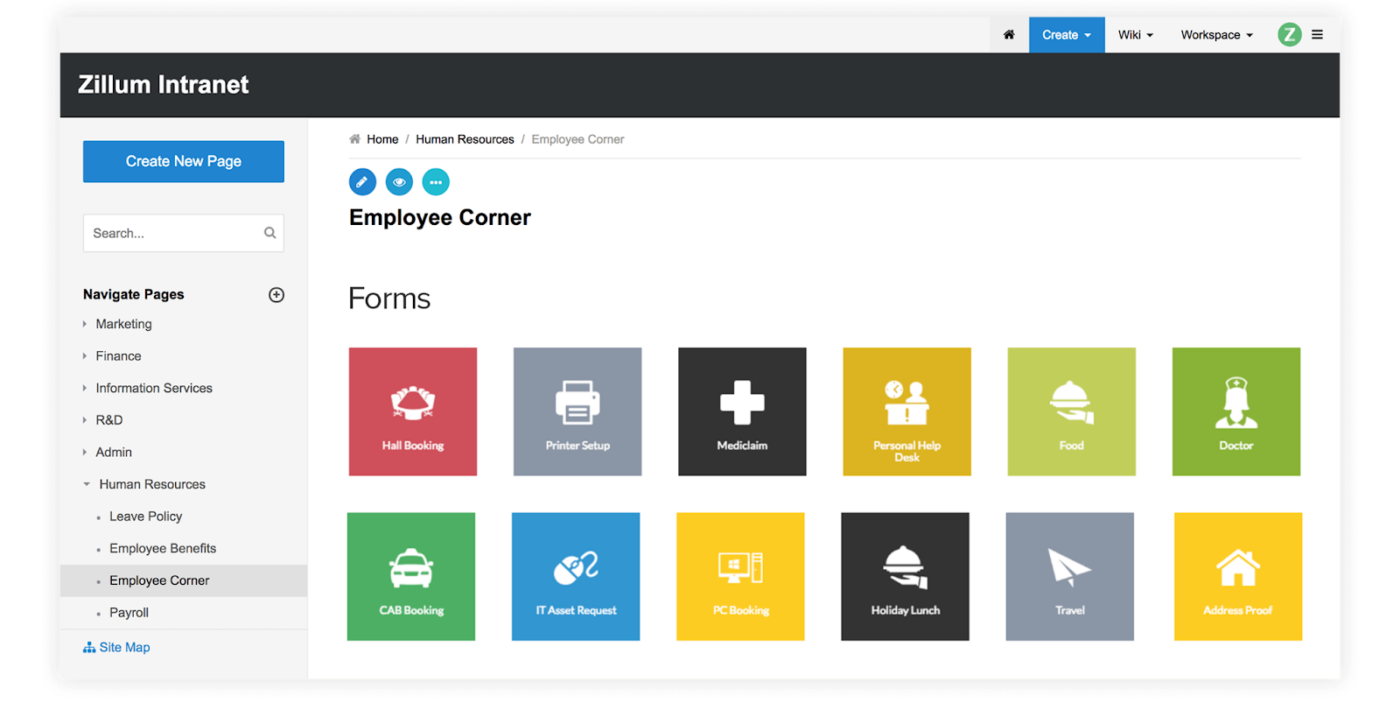
via
Zoho Learn은 완전히 사용자 정의 가능한 온 브랜드 콘텐츠를 제작할 수 있는 비용 효율적인 도구입니다
직원용
이 도구를 사용하면서 권한 제어 기능이 눈에 띄었습니다. 이 기능을 통해 개별 페이지에 대한 세분화된 액세스 권한을 설정하거나 전체 작업 공간에 대한 광범위한 액세스 권한을 설정할 수 있었습니다.
제가 정말 마음에 들었던 또 다른 기능은 다양한 맞춤형 옵션이었습니다. 로고, 페이지 레이아웃, 배너, 색상 등 위키의 여러 요소를 변경하여 조직의 브랜드 존재감에 완벽하게 맞도록 만들 수 있었습니다.
Zoho Learn 최고의 기능
- 팀원들과 지식을 공유하고 기여를 허용하세요
- 언제 어디서나 지식창고에 액세스
- 팀원들과 동시에 콘텐츠 공동 편집 가능
- 맞춤형 콘텐츠 만들기 지식창고 템플릿 를 만들고 콘텐츠 전반에서 일관성을 유지하세요
Zoho Learn 제한 사항
- 제한된 타사 통합
Zoho Learn 가격
- 무료
- 익스프레스 : 사용자당 월 $ 1
- 프로페셔널: 사용자당 월 $3
(외부 출처에서 가져온 가격)
Zoho Learn 평가 및 리뷰
- G2: 4.2/5 (50개 이상의 리뷰)
- 카테라: 리뷰가 충분하지 않음
10. Document360 - 기업 지식 기반에 가장 적합
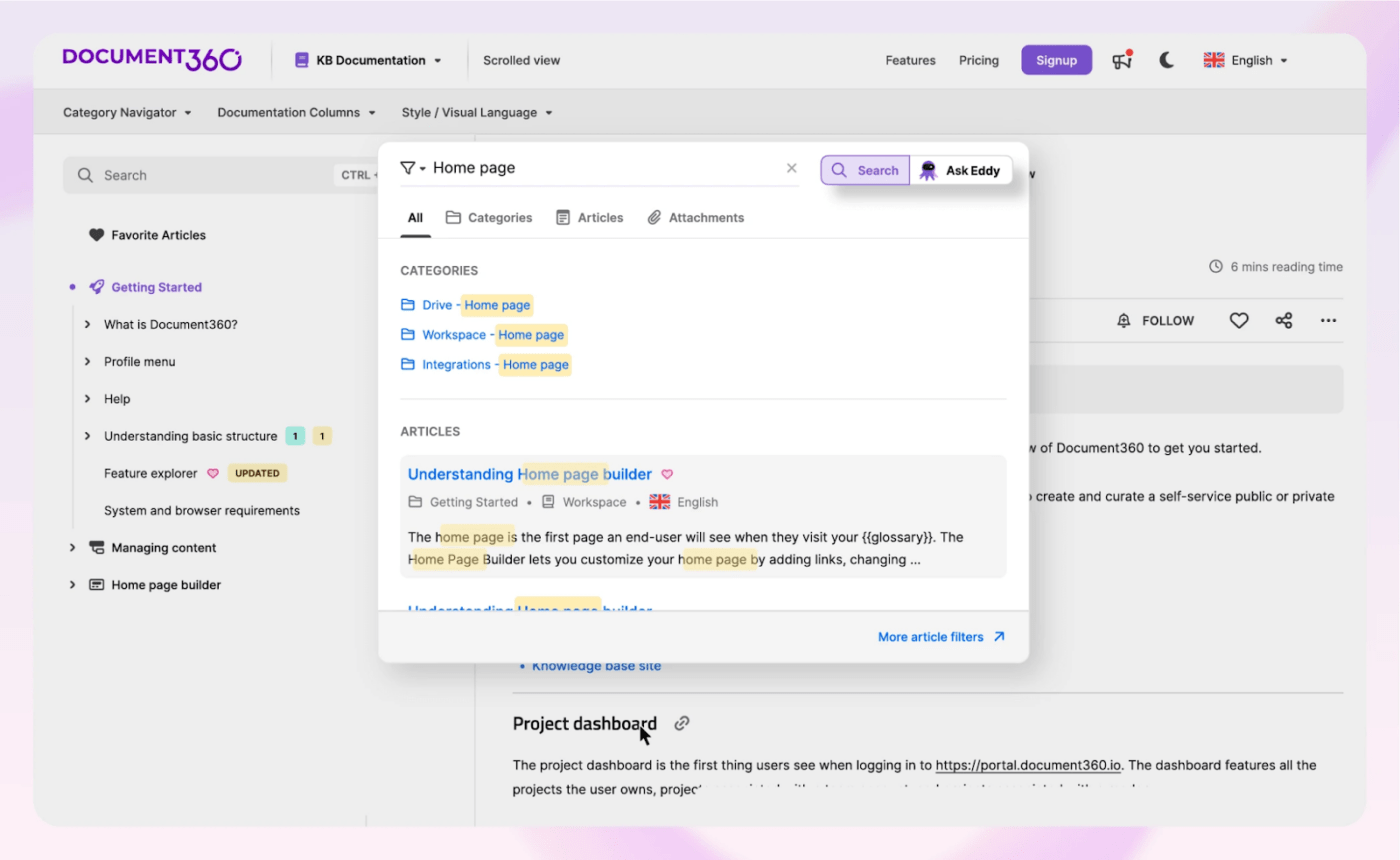
via
Document360은
조직에서 표준 운용 절차(SOP), 제품 문서, 회사 위키, 사용자 매뉴얼을 저장할 수 있는 종합적인 리소스 라이브러리를 만들 수 있습니다. 직원, 클라이언트 또는 외부 이해관계자는 플랫폼에서 직접 문서에 액세스할 수 있습니다.
저는 직원과 고객을 위한 도구의 지식 기반인 Site를 직접 사용해 보았습니다. 저에게 가장 눈에 띄었던 것은 맞춤형 브랜딩 경험을 만들 수 있는 기능으로, 색상, 임베디드 링크, 맞춤형 CTA를 사용하여 맞춤형 도메인을 추가할 수 있다는 점이었습니다.
AI 기반 검색 기능도 인상적이었습니다. 수백 개의 문서가 저장되어 있음에도 불구하고 문맥을 빠르게 이해하고 단 몇 초 만에 원하는 페이지를 검색해 주었습니다.
문서 작업을 위한 훌륭한 도구이긴 하지만, 가격이 비싸서 기업에서만 사용할 수 있습니다.
Document360 주요 기능
- 개발 팀을 위한 사용자 지정 가능한 API 문서 생성
- 위젯 지식창고를 사용하여 고객에게 온디맨드 도움말 제공
- 상세한 표준 운용 절차(SOP)로 교육 시간 최소화 및 운영 오류 감소
- Microsoft Teams, Salesforce, Google Analytics, Freshdesk 및 기술 스택의 기타 앱과 tool 통합
Document360 제한 사항
- 중소규모 비즈니스를 위한 비싼 가격
Document360 가격
- 무료 ⧏33⧐ Free ⧏35⧐ 무료 ⧏34⧐
- 표준 : 월 $ 199 / 프로젝트 / 월
- 프로페셔널 : 월 $ 299/프로젝트 (연간 청구만 해당)
- 비즈니스 : 월 $ 399 / 프로젝트 (연간 청구 만 해당)
- Enterprise : 월 $ 599 / 프로젝트 (연간 청구 만 해당)
Document360 평가 및 리뷰
- G2: 4.7/5 (400개 이상의 리뷰)
- Capterra: 4.7/5 (200개 이상의 리뷰)
ClickUp으로 지식 관리의 챔피언이 되어 스마트한 방식으로 협업하세요
Confluence는 문서화 및 협업을 위한 강력한 도구이지만 쿠키 커터 솔루션은 더 이상 적합하지 않습니다. 이 글에서 살펴본 대안은 팀의 고유한 요구 사항, 즉 2024년에 비즈니스를 발전시키는 데 필요한 맞춤형 솔루션을 제공합니다.
프로젝트 관리, 프로젝트 추적, 문서화 및 지식 관리를 한 번에 결합하는 다목적 플랫폼을 제공하는 ClickUp은 이 분야에서 탁월한 옵션으로 떠오르고 있습니다.
직관적인 인터페이스, 무한한 맞춤형 옵션 및 통합, 고급 AI 기능을 갖춘 ClickUp은 앞서나가고자 하는 팀에게 매력적인 선택이 될 것입니다.
지금 바로 ClickUp을 시작하세요!